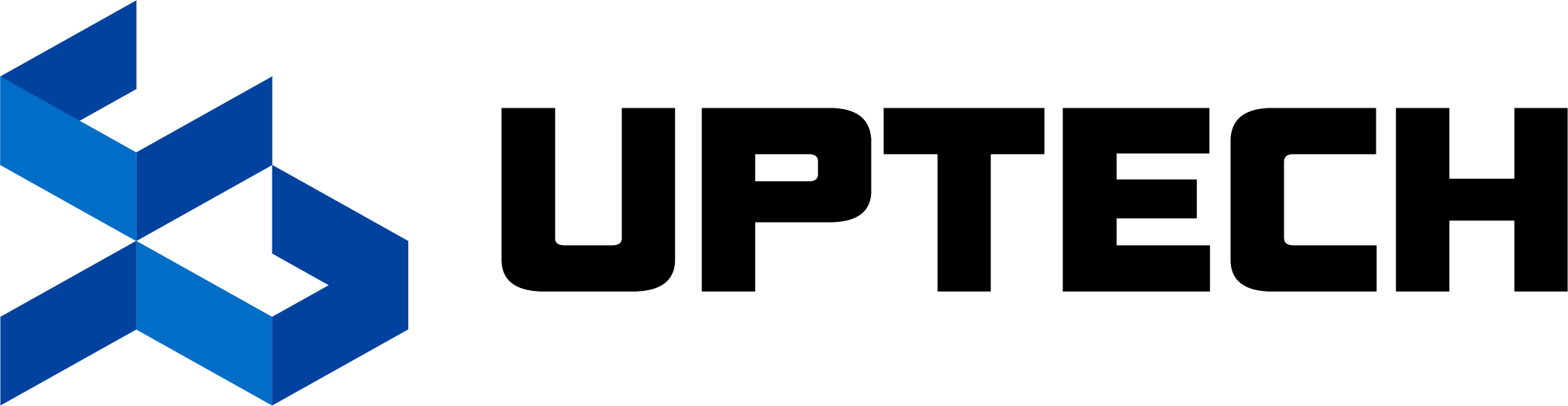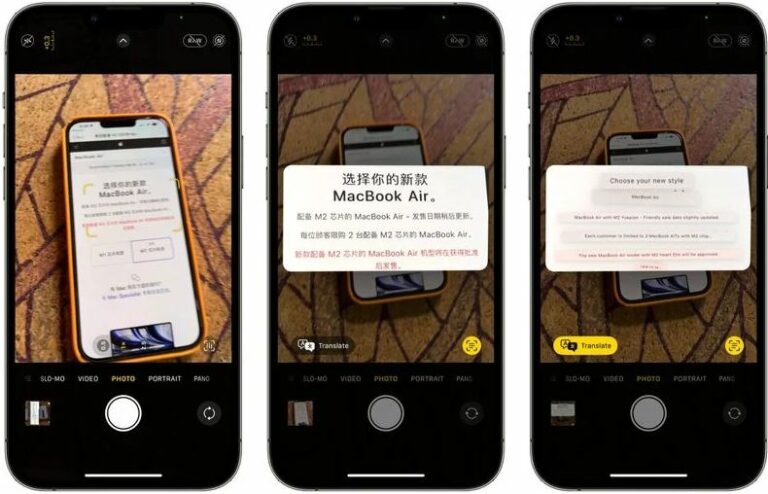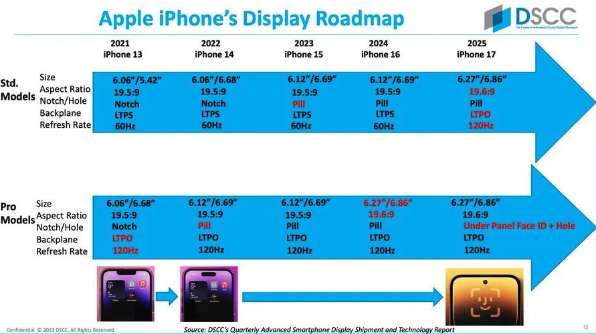BEST 10 화면녹화 프로그램 추천 (무료와 유료)
스크린 레코더, 스크린 레코딩 소프트웨어, 스크린 캐스팅 소프트웨어 및 스크린 캡쳐 소프트웨어는 모두 컴퓨터 화면의 출력을 기록할 수 있는 화면녹화 프로그램입니다. 화면캡처 툴의 기능은 모두 다르지만 비슷한 기능을 공유하고 있습니다. 무료 윈도우 화면녹화 프로그램을 살펴보도록하겠습니다.
- 조절 가능한 비디오 프레임
- 잘라내기 및 잘라내기 편집
- 무제한 녹화시간
윈도우 화면녹화 프로그램들을 비교해보겠습니다. 본인에게 필요한 기능을 갖추고 있는 프로그램을 선택하시면 됩니다. 만약 바쁘시다면 iSpring Suite를 다운로드 하고 사용하시길 추천드립니다. 프로다운 비디오를 만들 수 있는 우수한 소프트웨어입니다.
무료 화면녹화 프로그램
윈도우 화면녹화 프로그램으로 간단하게 화면 녹화를 할 수 있습니다. 단, 일부 프로그램은 무료 소프트웨어를 다운로드 한 후 업그레이드 하셔야 모든 기능을 사용할 수 있을 수도 있습니다.
1. FreeCam 프리캠
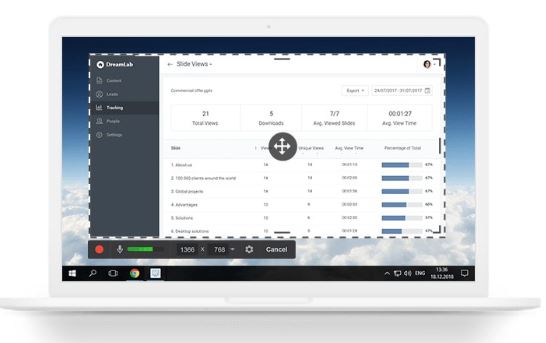
WMV 화면 캡처에 최적인 캡처 소프트웨어
- OS: 윈도우 7/8/10/11 (32비트 , 64비트)
- 크기: 22.1MB
프리캠은 오디오/비디오 에디터가 내장된 매우 단순한 화면녹화 프로그램입니다. 직관적인 인터페이스를 통해 화면 전체나 일부를 녹화할 수 있습니다. 캡처 영역도 조정할 수 있으며, 무료이고, 워터마크도 없고, 광고도 없습니다. 시간 제한도 없고, 원하는 만큼 비디오 녹화가 가능합니다.
장점
- 워터마크, 시간제한, 광고 없음
- 전체화면, 선택화면 선택가능
- 보이스오버 및 컴퓨터 사운드 녹음
- 고품질 해상도
- 동영상을 WMV(720p)로 저장하거나 유튜브에 직접 업로드 가능
- 불필요한 클립 삭제 가능
- 백그라운드 노이즈 제거
- 다양한 오디오 효과
단점
- WMV 만 저장
- Web 카메라 녹화 불가
2. DVDVideosSoft
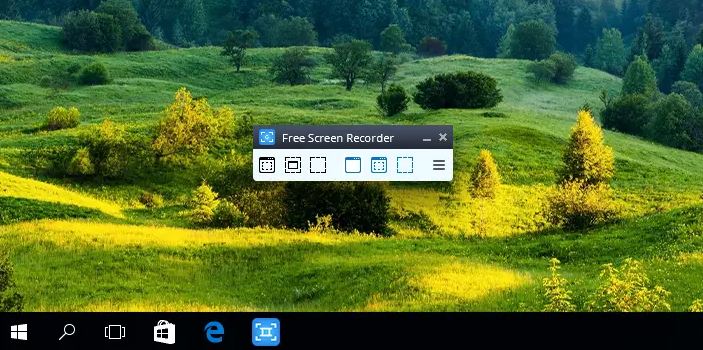
Sype 비디오 화면 녹화에 최적
- OS; 윈도우 XP Sp3 / 7/8/10/11
- 크기: 34.68MB
DVDVideoSoft는 프리컨버전스 소프트웨어로 유명한 개발자가 제공하는 풀기능의 무료 화면녹화 프로그램입니다. Skpye 대화를 제한없이 녹음할 수 있어서 온라인 회의를 할 때 유용합니다. 윈도우 앱을 선택해 개별 요소를 캡쳐하는 것도 가능합니다. 사용하기 쉬운 이미지 에디터가 포함되어 있어서 보기 좋게 꾸밀 수 있습니다.
장점
- 편리한 스크린샷 기능
- 화면과 비디오를 녹화하는 다양한 모드
- Skpye 대화 녹음에 적합
- 사이트에서 제공되는 단계별 지침
- 10개의 언어로 제공
- 출력 형식은 MP4, BMP, TGA, JPEG, PNG, GIF 포함
단점
- 마이크 녹음만 가능
- 광고 많음
- 내장 미디어 플레이어 기능 부족
- 다운로드 중 불필요한 소프트웨어 설치 주의
- 연결이 끊겨도 알림 없음
3. ShareX
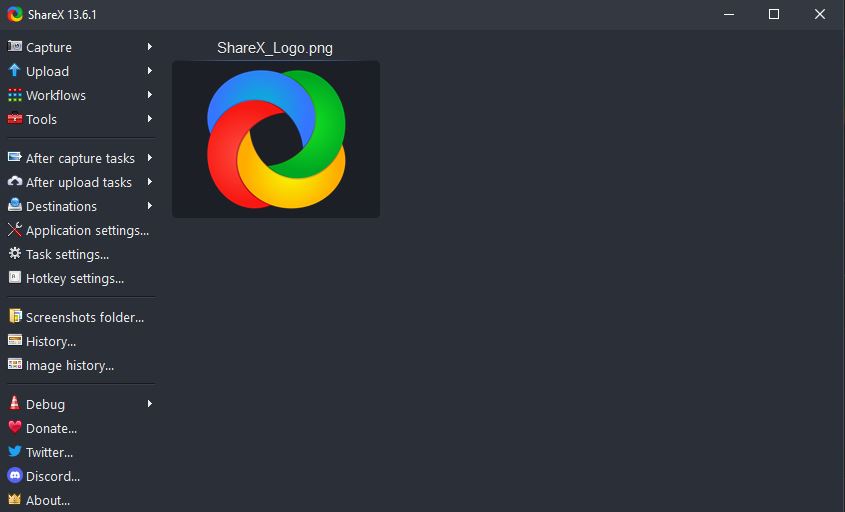
화면 캡처 후 온라인으로 공유하기 알맞음
- OS: 윈도우 7 이후
- 크기: 7.15MB
ShareX는 오픈 소스 프로그램으로 유료 스크린 레코더와 거의 같은 고도의 기능들을 제공합니다. ShareX는 주로 개발자나 피워 유저를 대상으로 하기 때문에 일반인들은 고급 툴과 에디터를 사용하기 어려울 수 있습니다.
장점
- 전체화면, 창, 모니터, 영역, 프리핸드 또는 스크롤 캡처
- 단축키 통합으로 쉽고 빠르게 사용
- 다양한 URL 공유 서비스
- 기존 비디오, 음악 또는 사진 입력
- 커스텀 워터마크와 컬러 효과
- 다양한 내보내기 옵션
- 광고 없음
단점
- 게임 녹화 비디오 화질 저하
- 일반 사용자에게는 복잡함
- Web 카메라 녹화 불가
- 대용량 파일 업로드할 때 오류 발생하기도 함
- 비디오 에디터 없음
4. CamStudio
AVI 비디오 파일을 만들기 좋은 화면녹화 프로그램
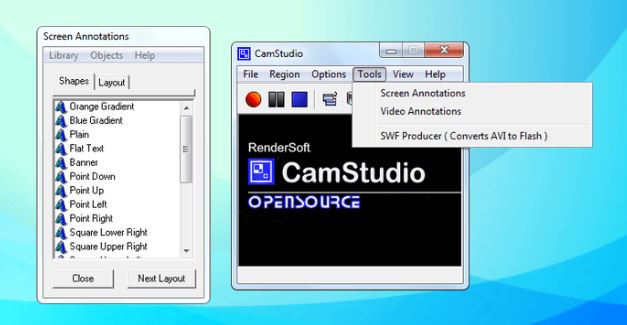
- OS: 윈도우 XP 이후
CamStudio는 편집을 하지 않고, 한번만 사용하고자 하는 분들에게 적합합니다. 이 오픈소스 프로그램은 SWF로 변환할 수 있는 AVI 형식의 비디오파일을 만들 수 있습니다. 간단함이 매력이며, 최소한의 편집 기능만 있어서 영상 편집을 원한다면 따로 비디오편집 프로그램을 사용해야 합니다.
장점
- 스크린-인-스크린 비디오 만들기
- 작은 크기의 파일 만들기
- 커스텀 커서
- 다양한 출력 옵션
단점
- 다운로드시 바이러스나 멀웨어 주의
- AVI로만 출력
- 특정 브라우저와 호환되지 않을 수 있음
- 오디오 동기화 안됨
- 다양한 기능 없음
5. Ezvid
빠르게 비디오 클립을 만들어 유튜브에 공유하기 좋음
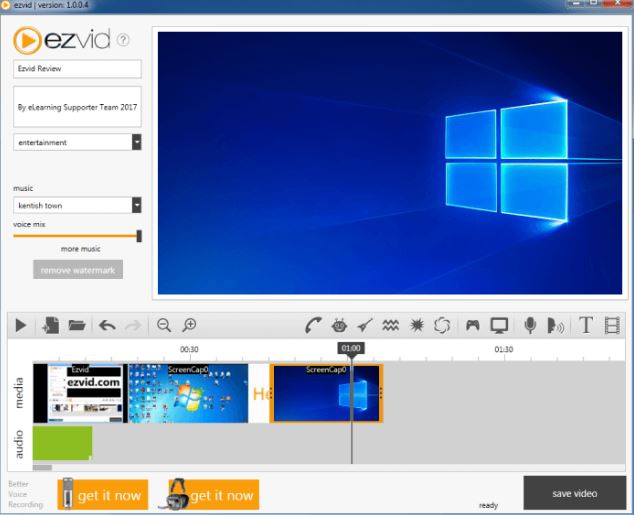
- OS; 윈도우 XP SP3/ Vista / 7 / 8/ 8.1/ 10
- 크기: 981KB
Ezvid를 사용하면 빠르게 동영상을 제작해 유튜브에 업로드할 수 있습니다. 가능한 빠르게 동영상을 만들고자하신다면 추천드립니다. 게이머와 영화팬들 사이에서 인기있는 소프트웨어입니다.
장점
- 고품질 해상도 (1280 x 720 HD)
- 출력 영상의 속도 제어
- 현대적인 인터페이스
- 유튜브에 즉시 업로드
- 인기 음악 트랙 모음
단점
- 가끔 오류 발생
- 사소한 버그들
- 전체화면 게임을 녹화할 수 없음
유료 화면녹화 프로그램
인터넷에서는 다양한 무료 화면녹화 프로그램을 찾을 수 있습니다. 하지만 고품질의 성능, 정교한 기능 및 고객지원을 원하시는 분들에게는 유료 소프트웨어를 사용할 것을 추천드립니다. 사용자들에게 신뢰를 얻고 있으며 지속적으로 사용되는 유료 화면녹화 프로그램들을 소개해드리겠습니다.
6. iSpring Suite
스크린 캐스트, 소프트웨어 튜토리얼 및 비디오 코스 만들기에 최적
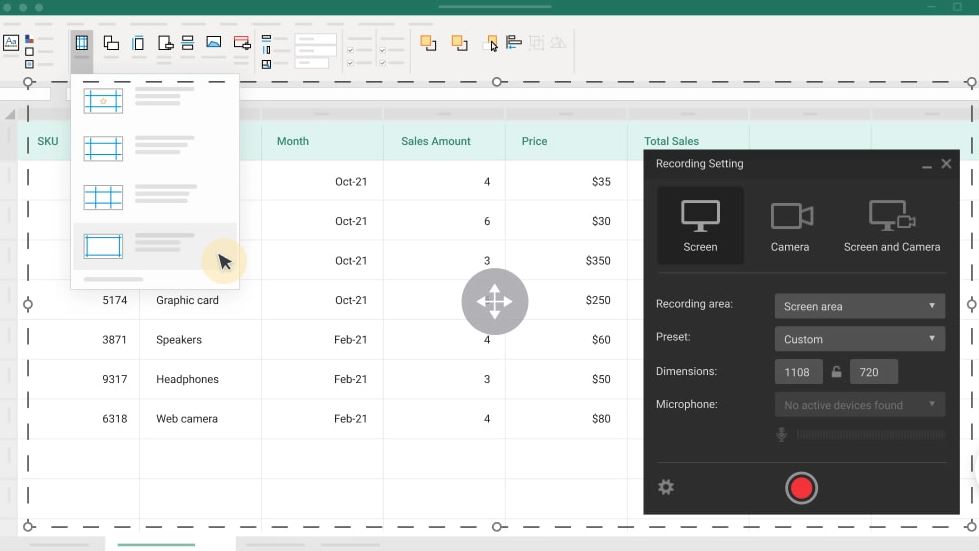
OS: Windows
iSpring Suite는 매우 사용하기 쉬운 프로그램입니다. 보이스오버로 스크린 캐스트, 자막이 있는 영상 등 얼굴과 화면이 동시에 나타나는 동영상을 만들기에 적합합니다. 화면 캡처가 시작되면 노이즈 제거, 클립 편집, 미디어 개체 및 자막 넣기, 전환 효과를 쉽게 할 수 있습니다. 소프트웨어 튜토리얼을 만들고자 하시는 분들에게 추천드립니다.
장점
- 윈도우 화면과 web 카메라의 영상을 동시에 간단하게 녹화
- 나래이션 녹음
- 비디오 편집용 타임라인
- 이미지, 시각요소, 인포그래픽, 캡션 추가
- 화면 전환 효과
- 음시간 제한 없음
단점
- mp4 형식만 사용가능
- 애니메이션 기능 없음
단순한 스크린 녹화 그 이상이 가능
iSpring Suite를 사용해 온라인 코스, 퀴즈, 역할극 등 다양한 e-러닝 프로그램을 제작할 수 있습니다. 특별한 경험이나 기술이 없어도 됩니다.
가격: 전체 툴킷 연 970달러. 14일 무료 평가판 제공
7. Camtasia
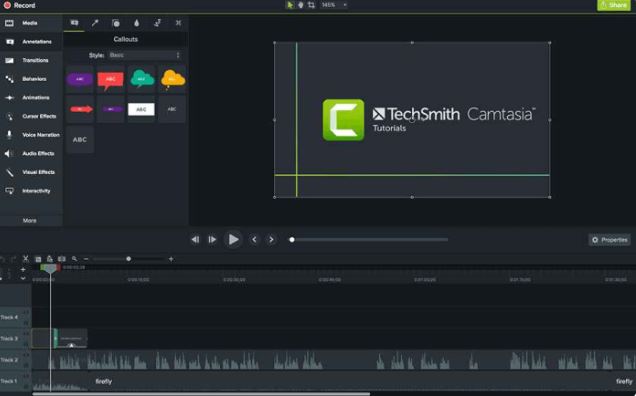
퀴즈와 다양한 비디오 효과를 사용하고 싶다면
Camtasia는 디테일을 중요하게 생각하는 분들을 위한 풍부한 도구 모음입니다. 비디오와 오디오를 차례대로 녹화해 나중에 하나로 만들 수 있습니다. 애니메이션 효과와 비디오 효과를 사용하기 편리하며 유연하게 작동합니다. 가장 좋은 점은 정기적으로 업데이트되어 새로운 기능이 추가된다는 것입니다.
장점
- Web 카메라 사용 가능
- 오디오, 비디오 및 커서를 개별 편집
- 기존 비디오, 음악, 사진, 파워포인트 슬라이드 사용가능
- 동영상에 자막, 콜아웃, 퀴즈 추가
- 프레임별 편집
- 로열티 없는 음악과 음향 효과 라이브러리
단점
- 비싼 가격
- 큰 프로젝트에서는 속도가 느려짐
가격: 299달러. 30일 무료 평가판
8. Filmora Scrn
스트리밍 및 게임 녹화에 최적인 영상녹화 소프트웨어
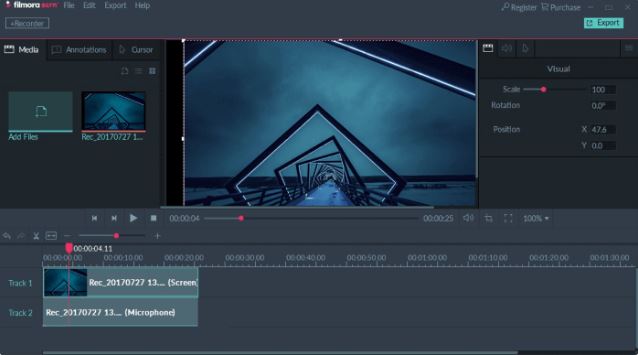
OS: 윈도우 및 맥
Filmora Scrn은 게이머들이 좋아하는 화면녹화 프로그램입니다. Web 캠 영상과 60fps 화면을 녹화할 수 있습니다. 비디오 에디터도 함께 제공해서 직관적으로 편집이 가능합니다.
장점
- 컴퓨터와 웹캠 동시 녹화
- 50개가 넘는 파일형식으로 내보내기
- 50~120 FPS
- HD와 4K 화질 지원
단점
- 고급 편집 스킬은 없음
- 게임이 조금 느려질 수 있음
- 큰 프로젝트에는 속도 저하
9. Movavi Screen Recorder
영상통화, 웨비나, 온라인 이벤트 화면녹화에 최적
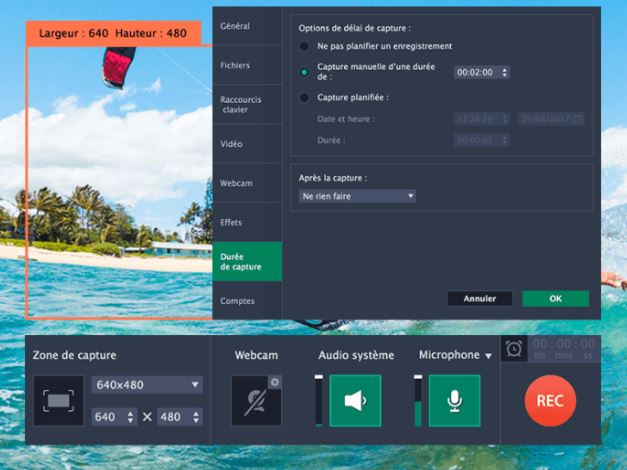
OS: 윈도우 및 맥
Movavi Screen Recorder는 사용하기 쉬운 화면녹화 프로그램입니다. 데스크탑 녹화, 웹캠 녹화, 오디오 캡쳐 등을 고품질 비디오나 GIF로 저장할 수 있습니다. 물론 스크린샷 촬영도 가능합니다. 만들어진 영상을 유튜브나 구글 드라이브에 업로드하거나 소셜미디어에 공유하는 것도 가능합니다.
장점
- 웹캠과 함께 촬영 가능
- 음성과 화면을 동시에 녹화 가능
- HD로 영상녹화, AVI, MP4, MOV, MKV 지원
- 스크린샷과 편집 가능
- 화면 내 마우스 표시 기능
단점
- 한정적인 편집기능
- 체험판은 녹화가 5분으로 제한
Apowersoft의 무료 온라인 화면 녹화
설치가 필요없는 무료 화면녹화 프로그램
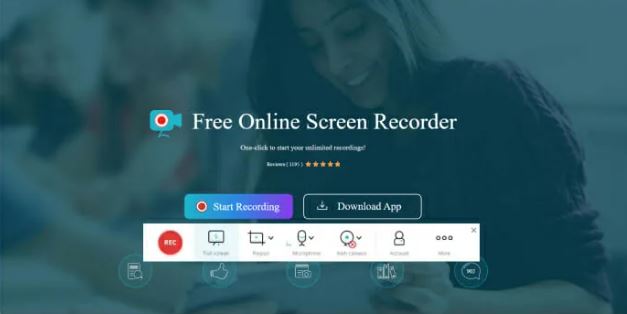
몇 안되는 온라인 화면녹화 프로그램입니다. 화면을 녹화해 오디오나 웹캠 카메라를 하나로 조합할 수 있습니다. 녹화하는 동안 모양, 노트, 색상 및 아이콘을 동영상에 추가하고 다양한 형식으로 내보내기도 가능합니다. 화면 녹화가 끝나면 영상을 로컬 드라이브에 저장하거나 업로드할 수 있습니다.
장점
- 컴퓨터에 설치할 필요 없음
- 심플한 인터페이스
- 웹 카메라 및 오디오 녹음
- 워터마크 없이 무제한 녹음
단점
- 안정적인 인터넷 연결 필요
“업테크의 포스팅은 제휴마케팅이 포함된 광고로 일정 커미션을 지급 받을 수 있습니다.”